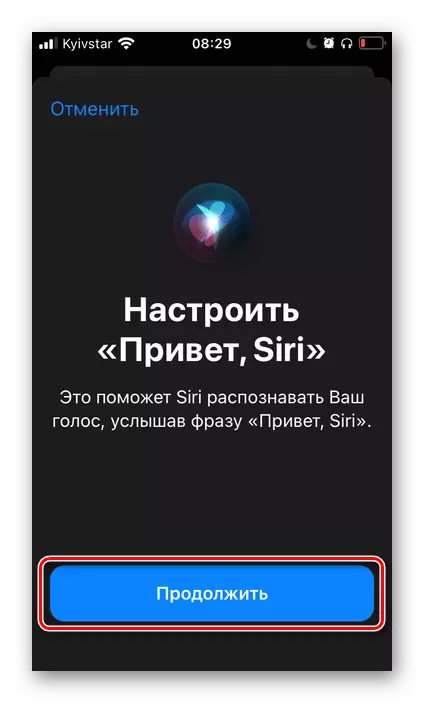Варыянт 1: iOS 12 і вышэй
У iOS прадугледжана магчымасць поўнага або частковага адключэння галасавога асістэнта - дэактываваць можна як каманды для выкліку (галасавую або націск кнопак), так і працу функцыі ў цэлым. Усё гэта робіцца ў наладах iPhone.
Заўвага: Інструкцыя ніжэй напісана на прыкладзе апошняй (на момант публікацыі артыкула) версіі iOS 14. У папярэдніх ёй 12 і 13 версіі алгарытм дзеянняў, якія патрабуецца выканаць для дэактывацыі асістэнта, будзе аналагічным. Адрознівацца могуць толькі назвы некаторых пунктаў і опцыі, якія не маюць прамога дачынення да тэмы.
- Запусціце стандартнае дадатак «Настройкі» і пракруціць ўніз спіс прадстаўленых у ім раздзелаў.
- Націсніце на пункт «Siri і Пошук».
- Па чарзе дэактывуе ўсе перамыкачы, размешчаныя ў блоку «Спытаеце Siri».

Пацвердзіце свае намеры, выбраўшы адпаведны варыянт ва ўсплываючым акне.
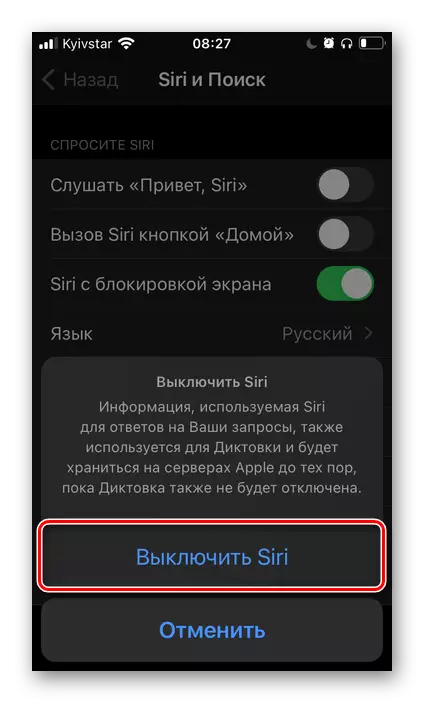
Далей, калі ёсць такая неабходнасць, аналагічным чынам адключыце ўсе пазіцыі ў блоку «Прапановы Siri».
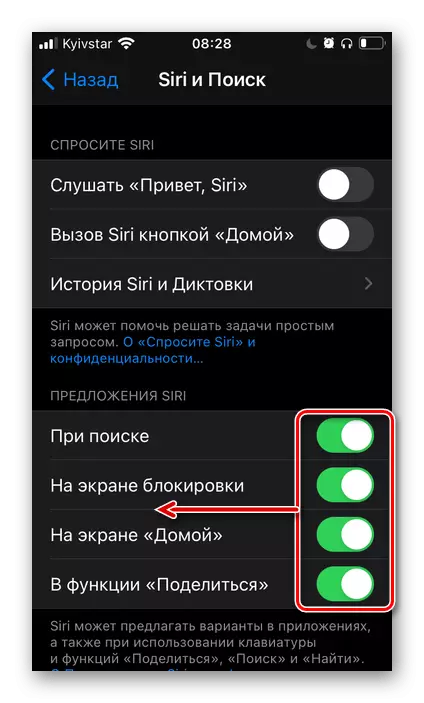
Яшчэ ніжэй можна дэактываваць працу галасавога асістэнта ў асобных прыкладаннях,
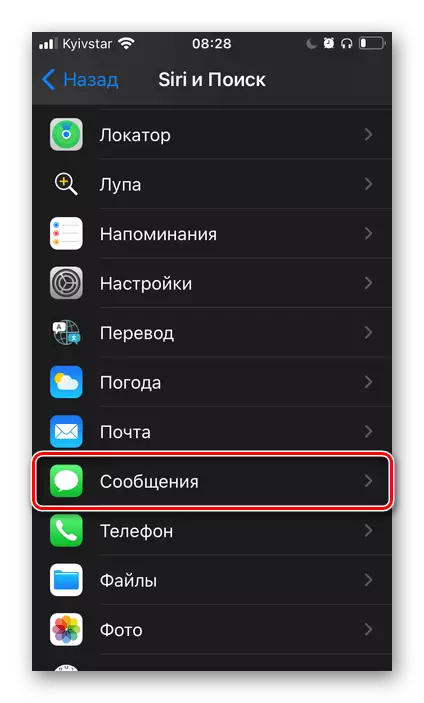
але пасля выканання вышэйзгаданых рэкамендацый у гэтым ужо няма неабходнасці.
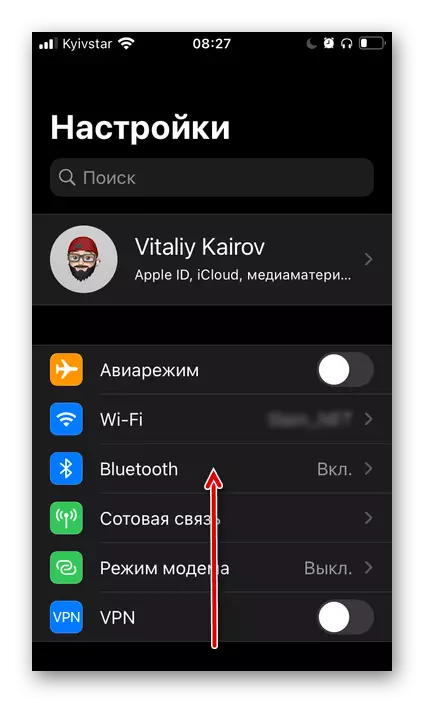
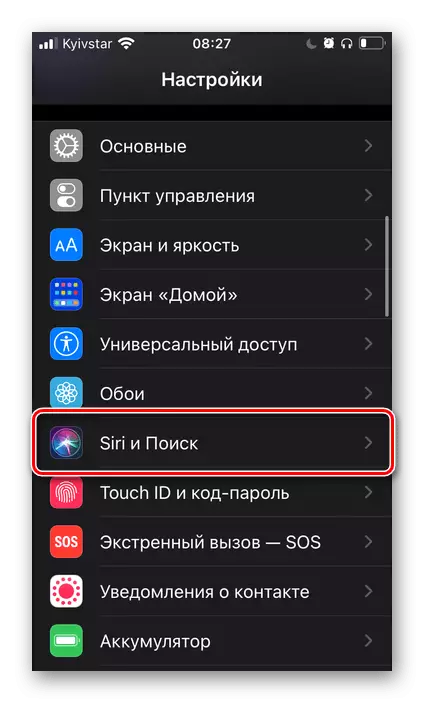
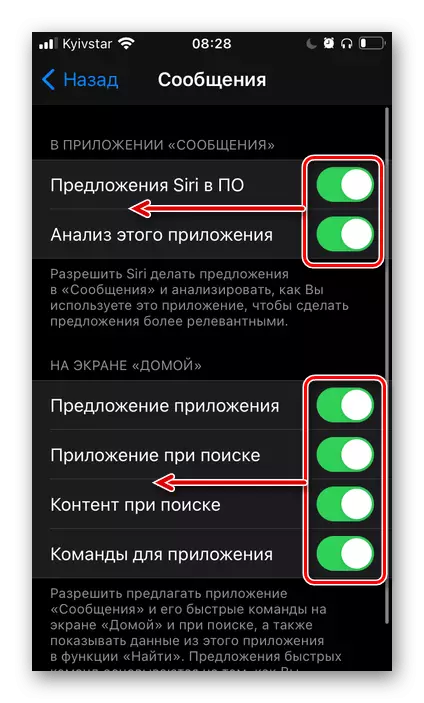
Такім чынам мы з вамі цалкам адключылі Сири - зараз выклікаць асістэнта не атрымаецца ні голасам, ні націскам кнопкі «Дадому» або «Укл / Выкл» на айфон (варыянт выкліку залежыць ад мадэлі прылады).
Варыянт 2: iOS 11 і ніжэй
У старых версіях Айос адключэнне галасавога асістэнта некалькі адрозніваецца ад разгледжанай вышэй інструкцыі, у першую чаргу, размяшчэннем неабходных пунктаў.- Адкрыйце «Настройкі» iOS і перайдзіце да падзелу «Асноўныя».
- Тапните па пункце «Siri».
- Адключыце галасавога памочніка, перавядучы тумблер ў неактыўнае становішча, і пацвердзіце свае намеры ва ўсплываючым акне.
Заўвага: У гэтым жа раздзеле можна адключыць толькі адказ асістэнта на каманду «Прывітанне, Сири».
Ўключэнне, налада і выкарыстанне Siri
Відавочна, што для паўторнай актывацыі фірмовага галасавога асістэнта на айфон спатрэбіцца выканаць дзеянні, зваротныя разгледжаным вышэй, але некаторая складанасць заключаецца ў неабходнасці яго паўторнай налады. Дадзеная працэдура намі раней разглядалася ў асобнай інструкцыі, з якой і рэкамендуем азнаёміцца.
Больш падрабязна: Як ўключыць Siri на iPhone